UPMIDIAS Prefácio. Computador portátil Manual do utilizador
|
|
|
- Luiz Felipe Salvado Angelim
- 7 Há anos
- Visualizações:
Transcrição
1 1 Prefácio Computador portátil Manual do utilizador
2 Prefácio Conteúdo Capítulo 1: Prefácio Conteúdo Normas e Procedimentos Declaração da FCC relativa à interferência por radiofrequência de dispositivos de classe B Condições da FCC Conformidade CE Battery Regulations Declaração WEEE Normas de segurança Marcas registadas Histórico de revisões Capítulo 2: Apresentações Mapa do manual Desembalagem Apresentação do produto Vista Superior-Aberto Vista Frontal Vista do Lado Direito Vista do Lado Esquerdo Vista do Lado Inferior Especificações Capítulo 3: Começar a Utilizar Começar a utilizar o portátil Gestão de energia Energia AC Energia da bateria Gestão de energia no sistema operativo Windows Sugestões para poupança de energia
3 Operações Básicas Sugestões para segurança e conforto Conhecer o teclado Activação do modo sem fios Conhecer o touchpad Conhecer o Smart Pad Acerca da unidade de disco rígido Ligação de dispositivos externos Dispositivos periféricos Dispositivos de comunicação
4 Prefácio Normas e Procedimentos Declaração da FCC relativa à interferência por radiofrequência de dispositivos de classe B Este equipamento foi testado e é compatível com os limites estipulados para um dispositivo digital de Classe B, segundo o Artigo 15º das Regras da FCC. Estes limites foram concebidos para proporcionar uma razoável protecção contra interferências prejudiciais na instalação doméstica. Este equipamento gera, utiliza e pode emitir energia de radiofrequência e, se não for instalado e utilizado de acordo com as instruções, pode interferir prejudicialmente com as comunicações via rádio. No entanto, não existe qualquer garantia de que a interferência não ocorra numa instalação particular. Caso este equipamento cause interferências prejudiciais à recepção via rádio ou televisão, o que pode ser determinado desligando e ligando o aparelho, o utilizador deve tentar corrigir a interferência adoptando uma ou mais das seguintes medidas: Reorientar ou deslocar a antena receptora. Aumentar a distância entre o equipamento e o dispositivo receptor. Ligar o equipamento a uma tomada num circuito diferente daquele ao qual o dispositivo receptor está ligado. Consultar o fornecedor ou um técnico de rádio/tv qualificado se precisar de ajuda. NOTA As alterações não expressamente aprovadas pela entidade responsável pela compatibilidade do aparelho invalidam a autoridade do utilizador em operar com o mesmo. Os cabos blindados da interface e o cabo de alimentação AC, se existirem, devem ser utilizados segundo os limites impostos relativamente às emissões. Condições da FCC Este dispositivo está em conformidade com o Artigo 15º das Regras da FCC. O seu funcionamento está sujeito às duas condições seguintes: Este dispositivo não pode causar interferências prejudiciais. Este dispositivo deve aceitar qualquer tipo de interferência recebida, incluindo interferências que possam causar um funcionamento indesejado. Conformidade CE Este dispositivo está em conformidade com os normas de segurança essenciais e com outras disposições relevantes especificadas na Directiva Europeia. 1-4
5 Battery Regulations União Europeia: As pilhas, as baterias e os acumuladores não devem ser eliminados com os restantes resíduos domésticos. Uitlize o sistema de recolha público para os devolver, reciclar ou eliminar, cumprindo as normas locais. Taiwan: Para uma melhor protecção do ambiente, as baterias usadas devem ser recolhidas separadamente para serem recicladas ou eliminadas de forma adequada. Califórnia, EUA: As pilhas botão podem conter material composto por perclorato, o que requer um manuseamento especial durante a reciclagem ou manuseamento na Califórnia. Para obter mais informações, visite: Normas de segurança para utilização de baterias de lítio Perigo de explosão se a bateria for incorrectamente substituída. Substitua-a apenas pelo mesmo tipo, ou equivalente, recomendado pelo fabricante. Descarte as baterias utilizadas de acordo com as instruções do fabricante. Declaração WEEE De acordo com a Directiva 2002/96/EC de Resíduos de Equipamentos Eléctricos e Electrónicos da União Europeia (UE), efectiva desde o 13 de Agosto do ano 2005, os produtos de "equipamento eléctrico e electrónico" não podem ser descartados como resíduo municipal e os fabricantes do equipamento electrónico sujeitos a esta legislação estarão obrigados a recolher estes produtos ao finalizar sua vida útil. 1-5
6 Prefácio Normas de segurança Leia estas instruções atentamente. Observe todas as chamadas de atenção e avisos incluídos no dispositivo ou no manual do utilizador. Mantenha o dispositivo afastado da água e de ambientes com altas temperaturas. Coloque este dispositivo sobre uma superfície estável antes de o instalar. As aberturas existentes na caixa destinam-se à ventilação do dispositivo de forma a evitar o sobreaquecimento do mesmo. Não bloqueie as aberturas de ventilação. Não deixe o equipamento numa zona sem ventilação com uma temperatura de armazenamento superior a 60 C (140 F) ou inferior a 0 C (32 F), uma vez que poderão ocorrer danos ao equipamento. Esta unidade deverá ser utilizada com uma temperatura ambiente inferior a 35º (95ºF). Certifique-se de que a voltagem se encontra dentro dos limites seguros e de que foi ajustada para um valor entre 100~240 V antes de ligar o dispositivo a uma tomada eléctrica. Desligue sempre o cabo de alimentação AC antes de instalar qualquer placa ou módulo add-on no equipamento. Desligue sempre o cabo de alimentação AC, retire a bateria ou desligue a tomada eléctrica se o equipamento não for utilizado durante algum tempo para que não exista qualquer consumo de energia. Nunca derrame líquido sobre as ranhuras existentes neste dispositivo para evitar danificar o mesmo, bem como o risco de choque eléctrico. Coloque o cabo de alimentação de forma a que o mesmo não seja pisado. Não coloque quaisquer objectos sobre o cabo de alimentação. 1-6
7 Mantenha quaisquer equipamentos com um campo magnético forte ou equipamentos eléctricos afastados do dispositivo. Ao ligar o cabo coaxial ao sintonizador de televisão, é necessário garantir que o revestimento metálico do mesmo está ligado ao sistema de ligação à terra do edifício. O sistema de distribuição de cabos deverá estar ligado à terra, de acordo com a norma ANSI/NFPA 70, do Código Eléctrico Nacional (NEC), em particular com a secção 820,93, Ligação à terra da blindagem condutora externa de um cabo coaxial. Para evitar qualquer explosão causada por uma incorrecta substituição da bateria use sempre o mesmo tipo de bateria ou uma bateria de tipo equivalente recomendadada pelo fabricante. Guarde sempre a bateria num local seguro. Se ocorrer alguma das situações seguintes, o dispositivo deve ser verificado por um técnico qualificado: O cabo de alimentação ou a ficha apresentam danos. Penetração de líquidos para o interior do dispositivo. Exposição do dispositivo a humidade. O equipamento apresenta um funcionamento anómalo ou impossibilidade de o pôr a funcionar segundo a descrição do Manual do Utilizador. Derrube do dispositivo e danificação do mesmo. Caso o dispositivo apresente sinais evidentes de um mau funcionamento. Características ecológicas do produto Consumo de energia reduzido durante a utilização e em modo de espera Utilização limitada de substâncias nocivas ao ambiente e saúde Facilmente desmontável e reciclável Diminuição da utilização de recursos naturais incentivando à reciclagem Duração prolongada do produto através de actualizações fáceis Diminuição da produção de resíduos sólidos através da política de devolução 1-7
8 Prefácio Marcas registadas Política ambiental O produto foi concebido para permitir a reutilização e reciclagem dos seus componentes e não deverá ser eliminado junto com o lixo doméstico Os utilizadores deverão contactar o ponto de recolha autorizado da sua área para efectuar a reciclagem e eliminação dos seus produtos em fim de vida útil. Todas as marcas registadas pertencem aos respectivos proprietários. SRS Premium Sound, SRS e respectivos símbolos são marcas comerciais da SRS Labs, Inc. THX e THX TruStudio Pro são marcas comerciais da THX Ltd. que poderão estar registadas em algumas jurisdições. Todos os direitos reservados. Sound Blaster é uma marca registada da Creative Technology Ltd. Histórico de revisões Versão Histórico de revisões Date (Data) ,
9 2 Apresentações
10 Apresentações Parabéns por ter adquirido este computador portátil de excelente design. Este novíssimo e excelente portátil irá proporcionar-lhe uma experiência sem igual e profissional durante a sua utilização. Temos todo o orgulho em informar os nossos utilizadores de que este portátil foi testado e certificado, sendo de total fiabilidade e dando ao consumidor uma total satisfação. Mapa do manual Este Manual do Utilizador inclui instruções e imagens relacionadas com a utilização do portátil. Recomendamos-lhe que leia este manual atentamente antes de utilizar o portátil. Capítulo 1, Prefácio, neste capítulo os utilizadores encontram informações básicas de segurança e advertências relativas à utilização do portátil. Recomendamos-lhe que leia estas informações antes de utilizar o portátil pela primeira vez. Capítulo 2, Introdução, este capítulo inclui a descrição de todos os acessórios do portátil. Recomendamos-lhe que verifique se todos estes acessórios estão incluídos na embalagem. Se qualquer um dos acessórios estiver danificado ou em falta, contacte imediatamente o revendedor onde adquiriu o portátil. Este capítulo também fornece informações sobre as especificações do portátil e descreve os botões de funções, as teclas de atalho, os conectores, os LED e os componentes externos do mesmo. Capítulo 3, Introdução, este capítulo fornece informações sobre as operações básicas do teclado, do touchpad, unidade de disco rígido e da unidade de armazenamento óptico. Para além disso, são também dadas informações sobre a colocação e remoção da bateria; bem como os procedimentos de ligação dos vários dispositivos externos, dispositivos de comunicação, etc., de forma a ajudar os utilizadores a familiarizarem-se com este portátil. Desembalagem Comece por abrir a caixa e verificar cuidadosamente todos os itens. Caso quaisquer itens estejam em falta ou danificados, contacte imediatamente o vendedor. Guarde a caixa e os materiais de embalamento caso necessite de transportar o dispositivo no futuro. Esta embalagem deverá conter os seguintes itens: Computador portátil Guia de Início Rápido Transformador CA/CC e cabo de alimentação CA Mala de transporte (opcional) Disco de aplicações, contendo a versão completa do manual do utilizador, controladores, utilidades, função de recuperação opcional, etc. 2-2
11 Apresentação do produto Esta secção descreve os aspectos básicos do portátil. Isto ajuda-o a familiarizar-se com o aspecto do portátil antes de o começar a utilizar. Tenha em atenção que o portátil aqui exibido pode diferir do que adquiriu. Vista superior-aberto A imagem e a descrição seguintes permitir-lhe-ão familiarizar-se com a área de utilização principal do portátil. As imagens exibidas servem apenas como referência. 2-3
12 Apresentações 1. Câmara Web A câmara Web incorporada pode ser utilizada para tirar fotografias, gravar clipes de vídeo, videoconferência e ainda numa série de outras aplicações interactivas. 2. Altifalantes estéreo Produzem som de alta qualidade graças ao sistema estéreo e à função de alta-fidelidade suportada. 3. Botão de alimentação / LED de alimentação / Modo LED GPU Botão de alimentação Prima o botão de alimentação para LIGAR e DESLIGAR o portátil. Prima o botão de alimentação para reactivar o Notebook quando este se encontra no modo de suspensão. LED de alimentação/ Modo LED GPU Brilha com a cor azul quando o GPU integrado está activado. 4. Teclado Brilha com a cor âmbar quando o NVIDIA GPU está activado. O teclado incorporado inclui todas as funções de um teclado de tamanho normal. Teclas de atalho [Fn] Utilize as teclas [Fn] existentes no teclado para activar aplicações ou ferramentas específicas. Com a ajuda destas steclas, os utilizadores poderão trabalhar de forma mais eficiente. As seguintes Teclas funcionarão apenas no Sistema Operativo com a aplicação SCM instalada. + Centro de Jogos Dragon (Centro de Jogos Dragon) ou Definida pelo utilizador (opcional) Mantenha premida a tecla Fn e depois prima a tecla F4 para activar a aplicação Dragon Gaming Center (Centro de Jogos Dragon). Ou, mantenha premida a tecla Fn e depois prima a tecla F4 para activar a aplicação Definido pelo Utilizador quando remover a aplicação Dragon Gaming Center (Centro de Jogos Dragon). 2-4
13 + ECO Engine (Função ECO) (Poupança de Energia) Mantenha premida a tecla Fn e depois prima a tecla F5 repetidamente para alternar entre os diferentes modos proporcionados pela função ECO Engine (Função ECO) ou para desligar esta função. Prima e mantenha a tecla Fn e depois prima a tecla + Câmara Web F6 para activar a função da Câmara Web. Volte a premir estas teclas para desactivar esta função. + Prima e mantenha premida a tecla Fn e depois prima a tecla F10 repetidamente para activar ou desactivar a função modo de avião. Ao viajar de avião e por motivos de segurança, recomenda-se que ative o Modo de avião. Consulte o ícone do modo de avião na categoria [Iniciar/ Definições/ Alterar definições do PC/ Modo de avião Rede/ Modo de avião] no ambiente de trabalho para verificar o estado do dispositivo. Para activar a função WLAN ou Bluetooth, consulte as instruções disponíveis em "Activação do modo sem fios" no capítulo 3. Teclas [Fn] Gerais Aumenta o nível de saturação RGB do LED no + teclado. Diminui o nível de saturação RGB do LED no teclado Touchpad Trata-se do dispositivo apontador do portátil. Consulte o capítulo 3 deste manual para obter mais informações. 2-5
14 Apresentações Vista Frontal 1. LED de estado Estado de Suspensão Intermitente com a cor azul quando o sistema está em modo de suspensão. O LED desliga-se quando o sistema é desligado. Disco rígido/ Dispositivo de disco óptico em utilização Intermitente com a cor azul quando o sistema está a aceder à unidade de disco rígido ou à unidade de dispositivo óptico. Num Lock (Bloqueio do teclado numérico): Brilha com a cor azul quando a função Num Lock está activada. Caps Lock (Bloqueio de maiúsculas): Brilha com a cor azul quando a função Caps Lock está activada. Bluetooth WLAN (WiFi) Bluetooth O LED da função Bluetooth brilha com a cor azul quando esta função se encontra activada. O LED desliga-se quando esta função é desactivada. LAN sem fios (WiFi) Este indicador LED brilha em azul quando a função LAN sem fios (WiFi) se encontra activada. O LED desliga-se quando esta função é desactivada. 2-6
15 Nota: As funções aqui listadas podem ser suportadas opcionalmente dependendo do modelo adquirido pelo utilizador. Aviso: Ao viajar de avião e por motivos de segurança, certifique-se de que estes dois LED WLAN e Bluetooth estão desligados durante o voo. Para activar ou desactivar a função WLAN ou Bluetooth no Windows 8.x, consulte as instruções disponíveis em "Activação do modo sem fios" no capítulo 3. Se necessário, contacte o distribuidor local para obter mais informações sobre a ligação sem fios. Estado da Bateria O LED brilha com a cor azul quando a bateria está a ser carregada. Intermitente com a cor âmbar se a bateria começar a falhar e for necessário substituí-la por uma nova. Dirija-se ao revendedor local onde adquiriu o portátil para adquirir uma bateria de tipo equivalente ao recomendado pelo fabricante. O LED de estado da bateria desliga-se quando esta está totalmente carregada ou quando o transformador CA/CC é desligado. 2-7
16 Apresentações Vista do Lado Direito 1. Porta USB 3.0 com SuperCharger USB 3.0, o protocolo USB SuperSpeed, oferece um interface com maior velocidade para ligação de vários dispositivos, como dispositivos de armazenamento, discos rígidos ou câmaras de vídeo e oferece mais vantagens em transferências de dados de alta velocidade. Além disso, é também uma porta USB SuperCharged que suporta dispositivos Apple e carrega energia mais rapidamente no modo desligado. 2. Conector HDMI A interface HDMI (Interface Multimédia de Alta Definição) é uma nova interface para PC, monitores e dispositivos electrónicos de consumo que suporta vídeo padrão, optimizado e de alta definição para além de áudio digital de múltiplos canais num único cabo. 3. Conector RJ-45 O conector 10/100/1000 Ethernet é utilizado para ligar um cabo LAN para efectuar a ligação à rede. 4. Ventilador O ventilador tem como objectivo arrefecer o sistema. NÃO bloqueie as condutas de ventilação. 5. Leitor de Cartões O leitor de cartões incorporado pode suportar SD (Secure Digital) e MMC (Multi-Media Card). Contacte o seu revendedor para obter mais informações e tenha em atenção que os cartões de memória suportados podem ser alterados sem aviso prévio. 2-8
17 6. Porta Mini-Display A Porta Mini Display é uma versão miniaturizada da DisplayPort, com um adaptador apropriado, a Porta Mini Display Port pode ser utilizada para unidades de ecrã com interface VGA, DVI ou HDMI. 7. Orifício de reinício da bateria Se o seu sistema de computador bloqueia, pode utilizar um clipe de papel direito para inserir neste orifício e reiniciar o portátil. Nota: Depois de reiniciar o computador, ligue a alimentação CA na primeira inicialização do portátil. 2-9
18 Apresentações Vista do Lado Esquerdo 1. Ventilador O ventilador tem como objectivo arrefecer o sistema. NÃO bloqueie as condutas de ventilação. 2. Conector de alimentação This connector is to connect the AC/DC adapter and to supply power for the notebook. 3. Conectores da Porta de Áudio Produzem som de alta qualidade graças ao sistema estéreo e à função de alta-fidelidade suportada. Entrada do microfone Utilizada para um dispositivo de áudio externo. Ligue aqui os altifalantes Posteriores. Auscultador: Conector para ligar os altifalantes ou os auscultadores. 4. Bloqueio do tipo Kensington Este portátil inclui um orifício do sistema de segurança Kensington que permite aos utilizadores fixarem o portátil a um local utilizando uma chave ou um dispositivo mecânico com código PIN, sendo a fixação feita através de um cabo metálico com revestimento de borracha. A extremidade do cabo inclui uma pequena argola que permite enrolar todo o cabo em redor de um objecto fixo como, por exemplo, de uma mesa pesada ou algo semelhante, fixando assim o portátil. 2-10
19 5. Portas USB 3.0 USB 3.0, o protocolo USB SuperSpeed, oferece um interface com maior velocidade para ligação de vários dispositivos, como dispositivos de armazenamento, discos rígidos ou câmaras de vídeo e oferece mais vantagens em transferências de dados de alta velocidade. 2-11
20 Apresentações Vista do Lado Inferior 1. Ventilador O ventilador tem como objectivo arrefecer o sistema. NÃO bloqueie as condutas de ventilação. 2. Altifalante Subwoofer O altifalante subwoofer reproduz frequências áudio de tom grave, conhecidas como baixos. 2-12
21 Especificações As Especificações podem sofrer alterações sem aviso prévio. Os produtos atualmente vendidos podem ser diferentes dependendo das áreas. Verifique as Especificações detalhadas, para ver quais os seus revendedores locais. Características físicas Dimensões Peso 390 (W) x 266 (D) x 20,05 (H) mm 1,9 kg (com bateria de 6 células) CPU Socket Tipo de processador BGA-1364pin Processador Intel Haswell Quad Core TDP (Ponto de Design 47W Térmico) Chipsets PCH Memória Intel Lynx Point série HM8 Memória Capacidade máxima DDR3L 1333/ 1600 MHz SO-DIMM x 2 ranhuras Até 16 GB Energia Transformador CA/CC 150W, 19,5V Entrada: 100~240V, 50~60Hz Saída: 19,5V 7,7A Esta unidade deverá ser utilizada com uma temperatura ambiente inferior a 35º (95ºF). Tipo de bateria RTC bateria 6 células Sim Armazenamento (Os itens aqui listados podem sofrer alterações sem aviso prévio) Tamanho da unidade de disco rígido 2,5" HDD/ msata SSD (opcional) 2-13
22 Apresentações Porta I/O USB x 3 (3.0) Entrada do microfone x 1 Saída auscultador/ saída S/PDIF x 1 RJ45 x 1 HDMI x 1 Porta Mini-Display x 1 Leitor de Cartões x 1 (SD/ MMC) Os cartões de memória suportados podem sofrer alterações sem aviso prévio. Porta de comunicação LAN 10/100/ 1000 Ethernet Rede local sem fios Bluetooth Ecrã Suportado Suportado Tipo de LCD Brilho Ecrã 15,6" Full HD / ecrã 3K (opcional) Controlado através das teclas de atalho do teclado Vídeo Gráficos Placa gráfica dedicada NVIDIA GeForce + Placa gráfica Intel HD UMA NVIDIA Optimus suportado VRAM Saída HDMI Saída DisplayPort Função Multi-Display Baseado em estrutura GPU Suportado Suportado Suportado Câmara Web Câmara FHD CMOS Suportado 2-14
23 Áudio Altifalante interno Volume do som 4 altifalantes Ajustado por hotkeys e botões do teclado. Software e BIOS Arranque por unidade Flash USB BIOS Apenas para arranque em modo DOS através de USB Suporte para arranque rápido Outros Compatibilidade Orifício de Bloqueio Kensington WHQL x
24 Apresentações 2-16
25 3 Começar a Utilizar
26 Começar a Utilizar Começar a utilizar o portátil Para novos utilizadores deste portátil, sugerimos que acompanhe as imagens em baixo, para começar a utilizar o portátil. 3-2
27 Gestão de energia Energia AC Recomenda-se vivamente que ligue o transformador CA/CC ao computador e utilize a alimentação CA enquanto utiliza este computador pela primeira vez. Quando a alimentação CA está ligada, o carregamento da bateria iniciar-se-á imediatamente. Tenha em atenção que o transformador CA/CC incluído nesta embalagem foi aprovado para utilização com este portátil. A utilização de outros modelos de transformadores pode danificar o portátil ou outros dispositivos a ele ligados. Não tape o adaptador CA/CC, uma vez que este pode produzir um certo calor enquanto em utilização. Tome sempre em atenção o calor produzido pelo transformador CA/CC enquanto este está a ser utilizado. Energia da bateria Este portátil está equipado com uma bateria de iões de lítio de alta capacidade. A bateria de iões de lítio recarregável é a fonte de alimentação interna do portátil. Tenha em atenção que este pack de bateria poderá não ser substituído pelos utilizadores. Poupar a energia da bateria O normal funcionamento depende de uma gestão eficaz da energia da bateria. Se esta não for correctamente gerida, os dados guardados e as definições personalisadas poderão perder-se. Para prolongar a vida útil da bateria e evitar perdas repentinas de alimentação, siga as sugestões em baixo: Coloque o sistema no modo de suspensão caso não pretenda utilizá-lo por um longo período de tempo ou encurte o período de tempo definido para que o portátil entre neste modo. Desligue o sistema caso não pretenda utilizá-lo por um longo período de tempo. Desactive as definições desnecessárias ou remova os periféricos inativos. Ligue o transformador CA/CC ao sistema sempre que possível. Carregamento da bateria A bateria pode ser carregada quando estiver instalada no portátil. Tenha em atenção o seguinte antes de carregar a bateria: Se não tiver disponível uma bateria carregada, guarde o trabalho e feche todas as aplicações em execução e encerre o sistema ou guarde para o disco. Ligue um transformador CA/CC externo. 3-3
28 Começar a Utilizar Pode continuar a utilizar o sistema, suspender o mesmo ou encerrar e desligar o portátil sem interromper o processo de carregamento. A bateria inclui células de iões de lítio que não possuem "efeito de memória". Não é necessário descarregar a bateria antes de a carregar. No entanto, para prolongar a vida útil da mesma, sugerimos-lhe que descarregue totalmente a bateria uma vez por mês. A duração do carregamento é determinada pelos programas em utilização. 3-4
29 Gestão de energia no sistema operativo Windows A gestão de energia dos computadores pessoais (PC) e monitores permite a poupança de grandes quantidades de electricidade oferecendo assim vantagens ambientais. Para poupar energia, desligue o monitor ou coloque o PC em modo de suspensão/hibernação após um período de inactividade. Siga as instruções seguintes para ajustar as configuraçõesde gestão de energia no sistema operativo Windows: As Opções de Energia no sistema operativo Windows permitem-lhe controlar as características de gestão de energia do monitor, da unidade de disco rígido e da bateria. Arraste o cursor do rato para o canto esquerdo do ecrã e o ícone Iniciar irá aparecer. Clique com o lado direito no ícone para mostrar o menu selecção. Seleccione Painel de Controlo no menu. Clique em Sistema e Segurança. 3-5
30 Começar a Utilizar Depois clique em Opções de Energia. Depois seleccione o plano de energia que vai ao encontro das suas necessidades. O ícone Energia irá apresentar opções variadas e relativas como se segue: Pode reactivar o seu computador quando este se encontra em modo de poupança de energia, premindo o botão de alimentação. 3-6
31 Sugestões para poupança de energia Active a função de poupança de energia ECO para gerir o consumo de energia do computador. Desligue o monitor após um período de inactividade. Utilize as teclas do modo de suspensão Fn e F12 para mudar para o modo de poupança de energia. Ajuste as Opções de Energia do sistema operativo Windows para optimizar a gestão de energia do seu computador. Desligue sempre o cabo de alimentação CA, retire a bateria ou desligue a tomada eléctrica se o computador não for utilizado durante algum tempo para que não exista qualquer consumo de energia. O recurso de gestão de energia permite que o computador inicie um modo de poupança de energia ou 'Sleep' após um período de inactividade do utilizador. Quando utilizado com um monitor externo ENERGY STAR qualificado, este recurso também suporta recursos similares de gestão de energia do monitor. Para aproveitar-se dessas poupanças potenciais de energia, o recurso de gestão de energia foi predefinido para se comportar das seguintes maneiras quando o sistema estiver operando em energia CA: Desativa o ecrã após 5 minutos Inicia o modo Sleep após 10 minutos O computador sai do modo Suspensão quando o botão energia/suspensão é premido. Quando o recurso Despertar com a LAN (WOL) está ativado, o computador também pode sair do modo Sleep em resposta a um sinal da rede. 3-7
32 Começar a Utilizar Operações Básicas Se não tem experiência na utilização de computadores portáteis, leia as instruções seguintes para garantir a sua própria segurança e um maior conforto durante a utilização do mesmo. Sugestões para segurança e conforto Este computador é uma plataforma portátil que lhe permite trabalhar em qualquer local. No entanto, a escolha de um bom local de trabalho é importante caso tenha de utilizar o portátil durante um longo período de tempo. 3-8
33 1. A sua área de trabalho deve ter iluminação suficiente. 2. Escolha uma secretária e cadeira apropriada e ajuste a altura de acordo com a sua postura de operação. 3. Ao sentar-se na cadeira,ajuste o apoio de costas desta (se existir) para que as suas costas sejam suportadas de forma confortável. 4. Coloque os pés directamente sobre o chão de forma a que os joelhos e os cotovelos assumam uma posição correcta ao trabalhar (cerca de 90 graus). 5. Coloque as mãos naturalmente sobre a secretária de maneira a apoiar os pulsos. 6. Ajuste o ângulo/a posição do ecrã LCD para uma visualização optimizada. 7. Evite utilizar o portátil no espaço onde possa causar-lhe desconforto. 8. Mude frequentemente a sua posição. 9. Estique e exercite o seu corpo regularmente. 10. Faça um intervalo após um longo período de tempo a trabalhar. 3-9
34 Começar a Utilizar Conhecer o teclado Este portátil inclui um teclado totalmente funciona. Este teclado encontra-se dividido em quatro categorias: Teclas de escrita, Teclas de cursor, Teclas numéricas e Teclas de função. 1. Teclas de escrita 2. Teclas Numéricas 3. Teclas de cursor / Teclas de função 3-10
35 Teclas de escrita Para além de constituírem a principal secção deste teclado, estas teclas incluem também teclas especiais como é o caso das teclas [Ctrl], [Alt], e [Esc]. Quando as teclas de bloqueio são premidas, os LED correspondentes acendem para indicar o seu estado: 1. Num Lock (Bloqueio do teclado numérico): Prima esta tecla para activar e desactivar a função Num Lock (Bloqueio do teclado numérico). Quando esta função está activada, pode utilizar as teclas numéricas incluídas na secção de teclas de escrita. 2. Caps Lock (Bloqueio de maiúsculas): Prima esta tecla para activar e desactivar a função Caps Lock. Quando esta função está activada, as teclas de letras que premir digitam as letras correspondentes em maiúsculas. 3. Scroll Lock (Bloqueio de deslocamento): Prima esta tecla para activar e desactivar a função Scroll Lock (Bloqueio de deslocamento). Esta função é definida por programas independentes e é geralmente utilizada no DOS. Teclas Numéricas Localize as teclas numéricas no teclado e active a função Num Lock para poder utilizar estas teclas para introduzir números e realizar cálculos. Teclas de cursor As quarto teclas de cursor (setas) e as teclas [Home], [PgUp], [PgDn], [End] são utilizadas para controlar os movimentos do cursor. A tecla [Backspace] (Retrocesso), [Ins] e [Del] que se encontra no canto superior direito é utilizada para operações de edição. Teclas de função As seguintes Teclas [Fn] funcionarão apenas no Sistema Operativo com a aplicação SCM instalada. Tecla Windows Encontre a tecla do logotipo Windows ( ) existente no teclado que é utilizada para a execução de funções específicas do Windows, como por exemplo, abrir o menu Iniciar ou o menu de atalho. 3-11
36 Começar a Utilizar Teclas [Fn] Gerais + Alterna o modo de visualização entre o ecrã LCD, um monitor externo e ambos. + Activa ou desactiva a função de touchpad. + Diminui o brilho do ecrã LCD. + Aumenta o brilho do ecrã LCD. + Diminuir o volume do altifalante incorporado. Aumentar o volume do altifalante incorporado Desactivar a função de áudio do computador. Força o computador a entrar no modo de suspensão (dependendo da configuração do sistema). + Aumenta o nível de saturação RGB do LED no teclado. Diminui o nível de saturação RGB do LED no teclado. + Teclas de atalho [Fn] Utilize as teclas [Fn] existentes no teclado para activar aplicações ou ferramentas específicas. Com a ajuda destas steclas, os utilizadores poderão trabalhar de forma mais eficiente. 3-12
37 + Centro de Jogos Dragon (Centro de Jogos Dragon) ou Definida pelo utilizador (opcional) Mantenha premida a tecla Fn e depois prima a tecla F4 para activar a aplicação Dragon Gaming Center (Centro de Jogos Dragon). Ou, mantenha premida a tecla Fn e depois prima a tecla F4 para activar a aplicação Definido pelo Utilizador quando remover a aplicação Dragon Gaming Center (Centro de Jogos Dragon). + ECO Engine (Função ECO) (Poupança de Energia) Mantenha premida a tecla Fn e depois prima a tecla F5 repetidamente para alternar entre os diferentes modos proporcionados pela função ECO Engine (Função ECO) ou para desligar esta função. Prima e mantenha a tecla Fn e depois prima a tecla F6 para activar a função da Câmara Web. Volte a + Câmara Web + Modo de avião premir estas teclas para desactivar esta função. Prima e mantenha premida a tecla Fn e depois prima a tecla F10 repetidamente para activar ou desactivar a função modo de avião. Ao viajar de avião e por motivos de segurança, recomenda-se que ative o Modo de avião. Consulte o ícone do modo de avião na categoria [Iniciar/ Definições/ Alterar definições do PC/ Rede/ Modo de avião] no ambiente de trabalho para verificar o estado do dispositivo. Para activar a função WLAN ou Bluetooth, consulte as instruções disponíveis em Activação do modo sem fios. 3-13
38 Começar a Utilizar Activação do modo sem fios 1. Clique no ícone Definições no ambiente de trabalho. 2. Aceda à página principal de Definições do PC, clicando em Alterar definições do PC. 3. Expanda as selecções do Modo de avião em Rede. 4. Certifique-se de que o modo de avião está desactivado. 5. Active/Desactive a função Wi-Fi ou Bluetooth, fazendo deslizar a barra de mudança de função. Consulte o LED de estado para verificar o estado do dispositivo. 1. Quando o modo de Avião está Ligado, as funções Wi-Fi e Bluetooth serão desactivadas de imediato. 2. A informação fornecida aqui é apenas para referência, e pode variar sem aviso prévio. 3-14
39 Conhecer o touchpad O touchpad incorporado no portátil é um dispositivo apontador dor semelhante a um rato normal que lhe permite controlar o portátil através da deslocação do cursor no ecrã e também fazer selecções graças aos dois botões incluídos. 1. Área de movimentação do cursor Esta área de pressão do touchpad permite-lhe controlar a movimentação do cursor no ecrã através da deslocação do dedo. 2. Botão Direito / Esquerdo Funciona como o botão direito/esquerdo do rato. Utilização do touchpad Leia a descrição seguinte para saber como utilizar o touchpad: Configuração do touchpad É possível personalizar o dispositivo apontador de forma a satisfazer suas necessidades pessoais. Por exemplo, se utilizar a mão esquerda poderá trocar as funções dos dois botões do touchpad. Para além disso, pode alterar o tamanho, a forma, a velocidade de deslocação e outras funções avançadas do cursor no ecrã. Para configurar o touchpad, pode utilizar o controlador padrão Microsoft ou IBM PS/2 no seu sistema operativo Windows. A opção Propriedades do rato nopainel de controlo permite-lhe alterar a configuração do touchpad. Posicionamento e deslocação Coloque um dedo sobre o touchpad (geralmente o dedo indicador) e o pequeno rectângulo funcionará como um duplicado em miniatura do seu ecrã. Ao deslocar o dedo pelo touchpad o cursor no ecrã desloca-se ao mesmo tempo e na mesma direcção. Quando o dedo tocar no fim da área do touchpad, levante-o e coloque-o num local apropriado do touchpad para continuar com o movimento. 3-15
40 Começar a Utilizar Apontar e clicar Após ter colocado o cursor sobre um ícone, um item de menu ou comando que pretenda executar, dê um ligeiro toque no touchpad ou prima o botão esquerdo para seleccionar. Este procedimento é designado como apontar e clicar e é um dos movimentos básicos através dos quais pode utilizar o seu portátil. Ao contrário dos tradicionais dispositivos apontadores como é o caso do rato, todo o touchpad pode funcionar como o botão esquerdo do rato, para que cada toque no touchpad seja equivalente a premir o botão esquerdo do rato. Toque duas vezes rapidamente no touchpad para fazer duplo clique. Arrastar e largar É possível mover ficheiros ou objectos no portátil utilizando a função arrastar e largar. Para o fazer, coloque o cursor no item pretendido e toque levemente duas vezes no touchpad e, no segundo toque, mantenha o dedo em contacto com o touchpad. Em seguida, poderá arrastar o item seleccionado para o local pretendido deslocando o dedo no touchpad; levante o dedo para largar o item no devido local. Em alternativa, poderá manter premido o botão esquerdo ao seleccionar um item e depois deslocar o dedo para o local pretendido; por último, liberte o botão esquerdo para concluir a operação de arrastar e largar. 1. Desloque o cursor deslizando o dedo. 2. Coloque o pulso sobre a secretária assumindo uma posição confortável. 3-16
41 Conhecer o Smart Pad O Smart Pad integrado no seu portátil permite-lhe executar várias acções com multi-toques com dedos e gestos enquanto utilizao portátil e consegue detectar as alterações dos vários movimentos que o utilizador executa com precisão. Este Smart Pad proporcionará aos utilizadores uma experiência eficiente e agradável da utilização do portátil. 1. Para mais informações sobre como utilizar a função Smart Pad, consulte as instruções relativas ao Smart Pad clicando duas vezes no ícone do "Smart Pad" ( barra de tarefas no canto inferior direito do ecrã. ) da lista da 2. A janela Elan Smart-Pad irá surgir. Seleccionar permite aos utilizadores obter informação detalhada acerca da utilização do Smart Pad. A informação fornecida aqui é apenas para referência, e pode variar sem aviso prévio. 3-17
42 Começar a Utilizar Acerca da unidade de disco rígido O seu notebook está equipado com um disco rígido de 2,5-polegadas ou um msata SSD (opcional). Esta unidade é um dispositivo de armazenamento com uma maior velocidade e capacidade de armazenamento que outros dispositivos de armazenamento, como por exemplo, uma unidade de disquetes ou uma unidade óptica. Por isso, é geralmente utilizada para instalar o sistema operativo e os programas. Para evitar a perda inesperada de dados no seu sistema, crie regularmente cópias de segurança dos seus ficheiros importantes. Não desligue o portátil quando o LED de actividade da unidade de disco rígido estiver aceso. Não remova ou instale a unidade de disco rígido quando o portátil estiver ligado. A substituição da unidade de disco rígido deve ser realizada por um agente ou representante de assistência autorizado. 3-18
43 Ligação de dispositivos externos As portas de E/S (entrada/saída) existentes no portátil permitem-lhe ligar dispositivos periféricos e de comunicação. A lista de funções e dispositivos aqui incluída serve apenas como referência. Dispositivos periféricos 3-19
44 Começar a Utilizar Dispositivos de comunicação 1. As funções aqui listadas podem ser suportadas opcionalmente, dependendo do modelo adquirido pelo utilizador. 2. Contacte o seu revendedor para obter informações detalhadas. 3-20
UPMIDIAS Prefácio. Computador portátil Manual do utilizador
 1 Prefácio Computador portátil Manual do utilizador Prefácio Conteúdo Capítulo 1: Prefácio Conteúdo... 1-2 Normas e Procedimentos... 1-4 Declaração da FCC relativa à interferência por radiofrequência de
1 Prefácio Computador portátil Manual do utilizador Prefácio Conteúdo Capítulo 1: Prefácio Conteúdo... 1-2 Normas e Procedimentos... 1-4 Declaração da FCC relativa à interferência por radiofrequência de
Prefácio. Computador portátil Manual do utilizador
 1 Prefácio Computador portátil Manual do utilizador Prefácio Conteúdo Capítulo 1: Prefácio Conteúdo...1-2 Normas e Procedimentos...1-4 Declaração da FCC relativa à interferência por radiofrequência de
1 Prefácio Computador portátil Manual do utilizador Prefácio Conteúdo Capítulo 1: Prefácio Conteúdo...1-2 Normas e Procedimentos...1-4 Declaração da FCC relativa à interferência por radiofrequência de
Prefácio. Computador portátil Manual do utilizador
 1 Prefácio Computador portátil Manual do utilizador Prefácio Conteúdo Capítulo 1: Prefácio Conteúdo... 1-2 Normas e Procedimentos... 1-4 Declaração da FCC relativa à interferência por radiofrequência de
1 Prefácio Computador portátil Manual do utilizador Prefácio Conteúdo Capítulo 1: Prefácio Conteúdo... 1-2 Normas e Procedimentos... 1-4 Declaração da FCC relativa à interferência por radiofrequência de
ThinkPad X Series. Manual de Instalação
 Part Number: 92P1934 ThinkPad X Series Manual de Instalação Lista de verificação de componentes A IBM agradece a sua preferência por um IBM ThinkPad X Series. Confronte os itens indicados nesta lista com
Part Number: 92P1934 ThinkPad X Series Manual de Instalação Lista de verificação de componentes A IBM agradece a sua preferência por um IBM ThinkPad X Series. Confronte os itens indicados nesta lista com
Acer Aspire V Guia rápido
 Acer Aspire V5- Guia rápido Registo do produto Ao utilizar o dispositivo pela primeira vez, recomenda-se que o registe. O registo dar-lhe-á acesso a vantagens úteis, como: Assistência mais rápida por representantes
Acer Aspire V5- Guia rápido Registo do produto Ao utilizar o dispositivo pela primeira vez, recomenda-se que o registe. O registo dar-lhe-á acesso a vantagens úteis, como: Assistência mais rápida por representantes
1. Lista de itens. 2. Descrição geral do dispositivo
 1. Lista de itens 1. 2. Transformador CA 3. Estojo de transporte 4. Cabo USB 5. 6. Cartão de garantia 7. Avisos legais e de segurança 2. Descrição geral do dispositivo 1 2 9 3 4 5 6 7 8 10 11 12 13 14
1. Lista de itens 1. 2. Transformador CA 3. Estojo de transporte 4. Cabo USB 5. 6. Cartão de garantia 7. Avisos legais e de segurança 2. Descrição geral do dispositivo 1 2 9 3 4 5 6 7 8 10 11 12 13 14
Utilizando o Tablet PC da GIGABYTE pela primeira vez
 Parabéns pela aquisição deste Slate PC da GIGABYTE! Este Guia de Instalação permite-lhe fazer a instalação de forma correcta e rápida do seu equipamento. Para mais detalhes, por favor navegue em www.gigabyte.com.
Parabéns pela aquisição deste Slate PC da GIGABYTE! Este Guia de Instalação permite-lhe fazer a instalação de forma correcta e rápida do seu equipamento. Para mais detalhes, por favor navegue em www.gigabyte.com.
Usar o Notebook da GIGABYTE pela primeira vez
 Parabéns pela aquisição deste Notebook da GIGABYTE! Este Manual permite-lhe fazer a instalação de forma correcta e rápida do seu equipamento. Para mais detalhes, por favor navegue em www.gigabyte.com.
Parabéns pela aquisição deste Notebook da GIGABYTE! Este Manual permite-lhe fazer a instalação de forma correcta e rápida do seu equipamento. Para mais detalhes, por favor navegue em www.gigabyte.com.
Portátil Série Aspire
 Portátil Série Aspire Guia rápido Registo do produto Ao utilizar o dispositivo pela primeira vez, recomenda-se que o registe. O registo dar-lhe-á acesso a vantagens úteis, como: Assistência mais rápida
Portátil Série Aspire Guia rápido Registo do produto Ao utilizar o dispositivo pela primeira vez, recomenda-se que o registe. O registo dar-lhe-á acesso a vantagens úteis, como: Assistência mais rápida
Estação de Ancoragem Ultra Leve HP 2400/2500 Manual do utilizador
 Estação de Ancoragem Ultra Leve HP 2400/2500 Manual do utilizador Copyright 2007 Hewlett-Packard Development Company, L.P. Windows é uma marca registada da Microsoft Corporation nos E.U.A. As informações
Estação de Ancoragem Ultra Leve HP 2400/2500 Manual do utilizador Copyright 2007 Hewlett-Packard Development Company, L.P. Windows é uma marca registada da Microsoft Corporation nos E.U.A. As informações
Samsung SSD Data Migration v.3.1. Guia de Introdução e Instalação
 Samsung SSD Data Migration v.3.1 Guia de Introdução e Instalação Exclusão de Responsabilidade A SAMSUNG ELECTRONICS RESERVA-SE O DIREITO DE ALTERAR PRODUTOS, INFORMAÇ Õ ES E ESPECIFICAÇ Õ ES SEM AVISO
Samsung SSD Data Migration v.3.1 Guia de Introdução e Instalação Exclusão de Responsabilidade A SAMSUNG ELECTRONICS RESERVA-SE O DIREITO DE ALTERAR PRODUTOS, INFORMAÇ Õ ES E ESPECIFICAÇ Õ ES SEM AVISO
UPMIDIAS Prefácio. Computador portátil Manual do utilizador
 1 Prefácio Computador portátil Manual do utilizador Prefácio Índice Capítulo 1: Prefácio Índice... 1-2 Normas e Procedimentos... 1-4 Declaração da FCC relativa à interferência por radiofrequência de dispositivos
1 Prefácio Computador portátil Manual do utilizador Prefácio Índice Capítulo 1: Prefácio Índice... 1-2 Normas e Procedimentos... 1-4 Declaração da FCC relativa à interferência por radiofrequência de dispositivos
Prefácio. Computador portátil Manual do utilizador
 1 Prefácio Computador portátil Manual do utilizador Prefácio Conteúdo Capítulo 1: Prefácio Conteúdo... 1-2 Normas e Procedimentos... 1-4 Declaração da FCC relativa à interferência por radiofrequência de
1 Prefácio Computador portátil Manual do utilizador Prefácio Conteúdo Capítulo 1: Prefácio Conteúdo... 1-2 Normas e Procedimentos... 1-4 Declaração da FCC relativa à interferência por radiofrequência de
Dell OptiPlex 960 Informações de configuração e funcionalidades
 Acerca dos advertências ADVERTÊNCIA: Um ADVERTÊNCIA adverte para potenciais danos no hardware ou perda de dados caso as instruções não sejam seguidas. Dell OptiPlex 960 Informações de configuração e funcionalidades
Acerca dos advertências ADVERTÊNCIA: Um ADVERTÊNCIA adverte para potenciais danos no hardware ou perda de dados caso as instruções não sejam seguidas. Dell OptiPlex 960 Informações de configuração e funcionalidades
Dispositivos apontadores e teclado Manual do utilizador
 Dispositivos apontadores e teclado Manual do utilizador Copyright 2008 Hewlett-Packard Development Company, L.P. Microsoft é uma marca registada da Microsoft Corporation nos E.U.A. As informações contidas
Dispositivos apontadores e teclado Manual do utilizador Copyright 2008 Hewlett-Packard Development Company, L.P. Microsoft é uma marca registada da Microsoft Corporation nos E.U.A. As informações contidas
USB Tablet. Guia de instalação
 USB Tablet Guia de instalação Índice Introdução...3 Características...3 Normas de segurança...4 Verifique o conteúdo da embalagem...4 Capítulo 1: Instalação...5 Software...5 Procedimento de instalação:...5
USB Tablet Guia de instalação Índice Introdução...3 Características...3 Normas de segurança...4 Verifique o conteúdo da embalagem...4 Capítulo 1: Instalação...5 Software...5 Procedimento de instalação:...5
Dell Vostro V131. Informações sobre configuração e funcionalidades. Acerca das Advertências. Vista anterior e posterior
 Dell Vostro V131 Informações sobre configuração e funcionalidades Acerca das Advertências ADVERTÊNCIA: Uma ADVERTÊNCIA alerta para a possibilidade de danos à propriedade, lesões corporais ou morte. Vista
Dell Vostro V131 Informações sobre configuração e funcionalidades Acerca das Advertências ADVERTÊNCIA: Uma ADVERTÊNCIA alerta para a possibilidade de danos à propriedade, lesões corporais ou morte. Vista
Apresentação do notebook Manual do Utilizador
 Apresentação do notebook Manual do Utilizador Copyright 2007 Hewlett-Packard Development Company, L.P. Microsoft é uma marca registada da Microsoft Corporation nos E.U.A. Bluetooth é uma marca comercial
Apresentação do notebook Manual do Utilizador Copyright 2007 Hewlett-Packard Development Company, L.P. Microsoft é uma marca registada da Microsoft Corporation nos E.U.A. Bluetooth é uma marca comercial
Aspeto. 1.Objetiva; 2.Botão de gravação 3.Botão para tirar fotografias _ POR 01
 Aspeto 3 2 1 1.Objetiva; 2.Botão de gravação 3.Botão para tirar fotografias POR 01 13 10 12 11 6 7 8 9 4.Porta Micro USB 5.Interruptor de Alimentação da bateria 4 6.Botão subir página 7.Botão de Alimentação
Aspeto 3 2 1 1.Objetiva; 2.Botão de gravação 3.Botão para tirar fotografias POR 01 13 10 12 11 6 7 8 9 4.Porta Micro USB 5.Interruptor de Alimentação da bateria 4 6.Botão subir página 7.Botão de Alimentação
Portátil Série Aspire
 Portátil Série Aspire Guia rápido Registo do produto Ao utilizar o dispositivo pela primeira vez, recomenda-se que o registe. O registo dar-lheá acesso a vantagens úteis, como: Assistência mais rápida
Portátil Série Aspire Guia rápido Registo do produto Ao utilizar o dispositivo pela primeira vez, recomenda-se que o registe. O registo dar-lheá acesso a vantagens úteis, como: Assistência mais rápida
Portátil Série Aspire
 Portátil Série Aspire Guia rápido Registo do produto Ao utilizar o dispositivo pela primeira vez, recomenda-se que o registe. O registo dar-lhe-á acesso a vantagens úteis, como: Assistência mais rápida
Portátil Série Aspire Guia rápido Registo do produto Ao utilizar o dispositivo pela primeira vez, recomenda-se que o registe. O registo dar-lhe-á acesso a vantagens úteis, como: Assistência mais rápida
Register your product and get support at CAM102B. PT Manual do utilizador
 Register your product and get support at www.philips.com/welcome CAM102B Manual do utilizador Índice 1 Importante 4 Segurança 4 Aviso 4 6 Introdução 6 Conteúdo da embalagem 6 Vista geral das funções 7
Register your product and get support at www.philips.com/welcome CAM102B Manual do utilizador Índice 1 Importante 4 Segurança 4 Aviso 4 6 Introdução 6 Conteúdo da embalagem 6 Vista geral das funções 7
Calisto P240-M. USB Microtelefone MANUAL DO UTILIZADOR
 TM Calisto P240-M USB Microtelefone MANUAL DO UTILIZADOR Bem-vindo Parabéns por ter adquirido um produto Plantronics. Este manual contém instruções de instalação e utilização do Microtelefone Calisto P240-M
TM Calisto P240-M USB Microtelefone MANUAL DO UTILIZADOR Bem-vindo Parabéns por ter adquirido um produto Plantronics. Este manual contém instruções de instalação e utilização do Microtelefone Calisto P240-M
Estação de Ancoragem Dell com Suporte de Monitor DS1000 Guia do utilizador
 Estação de Ancoragem Dell com Suporte de Monitor DS1000 Guia do utilizador Notas, avisos e advertências NOTA: Uma NOTA indica informações importantes para melhor utilizar o computador. AVISO: Um AVISO
Estação de Ancoragem Dell com Suporte de Monitor DS1000 Guia do utilizador Notas, avisos e advertências NOTA: Uma NOTA indica informações importantes para melhor utilizar o computador. AVISO: Um AVISO
Register your product and get support at SBA3010/00. Manual do utilizador
 Register your product and get support at www.philips.com/welcome SBA3010/00 Manual do utilizador 1 Importante Segurança Importantes instruções de segurança Respeite todos os avisos. Siga todas as
Register your product and get support at www.philips.com/welcome SBA3010/00 Manual do utilizador 1 Importante Segurança Importantes instruções de segurança Respeite todos os avisos. Siga todas as
UPMIDIAS. Manual do utilizador do portátil. 1 Prefácio
 Manual do utilizador do portátil 1 Prefácio Conteúdo Prefácio...1-1 Normas e Procedimentos...1-4 Declaração da FCC relativa à interferência por radiofrequência de dispositivos de classe B...1-4 Condições
Manual do utilizador do portátil 1 Prefácio Conteúdo Prefácio...1-1 Normas e Procedimentos...1-4 Declaração da FCC relativa à interferência por radiofrequência de dispositivos de classe B...1-4 Condições
Multimédia Manual do utilizador
 Multimédia Manual do utilizador Copyright 2007 Hewlett-Packard Development Company, L.P. Windows é uma marca registada da Microsoft Corporation nos EUA. As informações aqui contidas estão sujeitas a alterações
Multimédia Manual do utilizador Copyright 2007 Hewlett-Packard Development Company, L.P. Windows é uma marca registada da Microsoft Corporation nos EUA. As informações aqui contidas estão sujeitas a alterações
Prefácio. Computador portátil Manual do utilizador
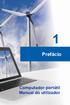 1 Prefácio Computador portátil Manual do utilizador Prefácio Índice Capítulo 1: Prefácio Índice... 1-2 Normas e Procedimentos... 1-4 Declaração da FCC relativa à interferência por radiofrequência de dispositivos
1 Prefácio Computador portátil Manual do utilizador Prefácio Índice Capítulo 1: Prefácio Índice... 1-2 Normas e Procedimentos... 1-4 Declaração da FCC relativa à interferência por radiofrequência de dispositivos
Apresentação do notebook Manual do utilizador
 Apresentação do notebook Manual do utilizador Copyright 2008 Hewlett-Packard Development Company, L.P. Microsoft e Windows são marcas registadas da Microsoft Corporation nos EUA. Bluetooth é uma marca
Apresentação do notebook Manual do utilizador Copyright 2008 Hewlett-Packard Development Company, L.P. Microsoft e Windows são marcas registadas da Microsoft Corporation nos EUA. Bluetooth é uma marca
Registe o seu produto e obtenha suporte em SBA3210/00. Manual do utilizador
 Registe o seu produto e obtenha suporte em www.philips.com/welcome SBA3210/00 Manual do utilizador 1 Importante Segurança Importantes instruções de segurança Respeite todos os avisos. Siga todas as instruções.
Registe o seu produto e obtenha suporte em www.philips.com/welcome SBA3210/00 Manual do utilizador 1 Importante Segurança Importantes instruções de segurança Respeite todos os avisos. Siga todas as instruções.
Utilização do Notebook GIGABYTE pela primeira vez
 Parabéns pela aquisição deste Notebook da GIGABYTE modelo Q7. Este Manual permite-lhe fazer a instalação de forma correcta e rápida do seu equipamento. Para mais detalhes, por favor navegue em www.gigabyte.com.
Parabéns pela aquisição deste Notebook da GIGABYTE modelo Q7. Este Manual permite-lhe fazer a instalação de forma correcta e rápida do seu equipamento. Para mais detalhes, por favor navegue em www.gigabyte.com.
Apresentação do notebook Manual do utilizador
 Apresentação do notebook Manual do utilizador Copyright 2008 Hewlett-Packard Development Company, L.P. Microsoft e Windows são marcas registadas da Microsoft Corporation nos EUA. Bluetooth é uma marca
Apresentação do notebook Manual do utilizador Copyright 2008 Hewlett-Packard Development Company, L.P. Microsoft e Windows são marcas registadas da Microsoft Corporation nos EUA. Bluetooth é uma marca
Painel táctil e teclado
 Painel táctil e teclado Manual do utilizador Copyright 2007 Hewlett-Packard Development Company, L.P. Windows é uma marca comercial registada da Microsoft Corporation nos EUA. As informações aqui contidas
Painel táctil e teclado Manual do utilizador Copyright 2007 Hewlett-Packard Development Company, L.P. Windows é uma marca comercial registada da Microsoft Corporation nos EUA. As informações aqui contidas
Câmara PQI Air. Manual do utilizador - Câmara "PQI Air"
 P1 Manual do utilizador - Câmara "PQI Air" Botão Inserir o cartão SD É necessário um cartão SD para capturar fotografias e vídeos. A câmara de vídeo suporta cartões SDHC até 32GB. 1. Abra a tampa do cartão
P1 Manual do utilizador - Câmara "PQI Air" Botão Inserir o cartão SD É necessário um cartão SD para capturar fotografias e vídeos. A câmara de vídeo suporta cartões SDHC até 32GB. 1. Abra a tampa do cartão
Índice 85 21/01/ :29:50
 Índice Conteúdo da embalagem... 86 Início... 87 Descrição do ARCHOS... 88 Assistente de instalação... 90 Ligação a uma rede WiFi... 91 A interface Android TM... 92 Familiarização com a tecnologia Android
Índice Conteúdo da embalagem... 86 Início... 87 Descrição do ARCHOS... 88 Assistente de instalação... 90 Ligação a uma rede WiFi... 91 A interface Android TM... 92 Familiarização com a tecnologia Android
Dispositivos apontadores e teclado Manual do utilizador
 Dispositivos apontadores e teclado Manual do utilizador Copyright 2008 Hewlett-Packard Development Company, L.P. Microsoft e Windows são marcas registadas da Microsoft Corporation nos EUA. As informações
Dispositivos apontadores e teclado Manual do utilizador Copyright 2008 Hewlett-Packard Development Company, L.P. Microsoft e Windows são marcas registadas da Microsoft Corporation nos EUA. As informações
Registe o seu produto e obtenha suporte em SBA3011/00. Manual do utilizador
 Registe o seu produto e obtenha suporte em www.philips.com/welcome SBA3011/00 Manual do utilizador 1 Importante Segurança Importantes instruções de segurança Respeite todos os avisos. Siga todas as
Registe o seu produto e obtenha suporte em www.philips.com/welcome SBA3011/00 Manual do utilizador 1 Importante Segurança Importantes instruções de segurança Respeite todos os avisos. Siga todas as
Dispositivos Apontadores e Teclado Manual do Utilizador
 Dispositivos Apontadores e Teclado Manual do Utilizador Copyright 2009 Hewlett-Packard Development Company, L.P. Microsoft é uma marca comercial registada da Microsoft Corporation nos E.U.A. As informações
Dispositivos Apontadores e Teclado Manual do Utilizador Copyright 2009 Hewlett-Packard Development Company, L.P. Microsoft é uma marca comercial registada da Microsoft Corporation nos E.U.A. As informações
Inspiron 14. Manual de serviço Series. Modelo do computador: Inspiron Modelo regulamentar: P64G Tipo regulamentar: P64G001
 Inspiron 14 5000 Series Manual de serviço Modelo do computador: Inspiron 14 5458 Modelo regulamentar: P64G Tipo regulamentar: P64G001 Notas, avisos e advertências NOTA: Uma NOTA indica informações importantes
Inspiron 14 5000 Series Manual de serviço Modelo do computador: Inspiron 14 5458 Modelo regulamentar: P64G Tipo regulamentar: P64G001 Notas, avisos e advertências NOTA: Uma NOTA indica informações importantes
1. Lista de itens. 2. Descrição geral do dispositivo
 1. Lista de itens 1. MultiPad da Prestigio 2. Transformador CA 3. Estojo de transporte 4. Cabo USB 5. Guia de introdução 6. Cartão de garantia 7. Avisos legais e de segurança 2. Descrição geral do dispositivo
1. Lista de itens 1. MultiPad da Prestigio 2. Transformador CA 3. Estojo de transporte 4. Cabo USB 5. Guia de introdução 6. Cartão de garantia 7. Avisos legais e de segurança 2. Descrição geral do dispositivo
Colunas Bluetooth Interior/Exterior
 BTS-50 Colunas Bluetooth Interior/Exterior LER ANTES DE COLOCAR ESTE EQUIPAMENTO EM FUNCIONAMENTO. www.facebook.com/denverelectronics MANUAL DE FUNCIONAMENTO Avisos Este produto foi concebido e fabricado
BTS-50 Colunas Bluetooth Interior/Exterior LER ANTES DE COLOCAR ESTE EQUIPAMENTO EM FUNCIONAMENTO. www.facebook.com/denverelectronics MANUAL DE FUNCIONAMENTO Avisos Este produto foi concebido e fabricado
Multimédia. Manual do utilizador
 Multimédia Manual do utilizador Copyright 2007 Hewlett-Packard Development Company, L.P. Microsoft é uma marca comercial registada da Microsoft Corporation nos E.U.A. As informações aqui contidas estão
Multimédia Manual do utilizador Copyright 2007 Hewlett-Packard Development Company, L.P. Microsoft é uma marca comercial registada da Microsoft Corporation nos E.U.A. As informações aqui contidas estão
Dispositivos apontadores e teclado Manual do utilizador
 Dispositivos apontadores e teclado Manual do utilizador Copyright 2008 Hewlett-Packard Development Company, L.P. Microsoft é uma marca registada da Microsoft Corporation nos E.U.A. As informações aqui
Dispositivos apontadores e teclado Manual do utilizador Copyright 2008 Hewlett-Packard Development Company, L.P. Microsoft é uma marca registada da Microsoft Corporation nos E.U.A. As informações aqui
Apresentação do notebook Manual do utilizador
 Apresentação do notebook Manual do utilizador Copyright 2007 Hewlett-Packard Development Company, L.P. Microsoft e Windows são marcas registadas da Microsoft Corporation nos EUA. Bluetooth é uma marca
Apresentação do notebook Manual do utilizador Copyright 2007 Hewlett-Packard Development Company, L.P. Microsoft e Windows são marcas registadas da Microsoft Corporation nos EUA. Bluetooth é uma marca
Dell Vostro 3300/3400/3500/3700
 Dell Vostro 3300/3400/3500/3700 Informações sobre configuração e recursos Sobre Advertências ADVERTÊNCIA: uma ADVERTÊNCIA indica um potencial de danos à propriedade, de lesões corporais ou mesmo de morte.
Dell Vostro 3300/3400/3500/3700 Informações sobre configuração e recursos Sobre Advertências ADVERTÊNCIA: uma ADVERTÊNCIA indica um potencial de danos à propriedade, de lesões corporais ou mesmo de morte.
Guia do utilizador do Dell E-Port Plus
 Guia do utilizador do Dell E-Port Plus Modelo PRO2X www.dell.com support.dell.com Nota, Aviso e Cuidado NOTA: NOTA indica informações importantes para melhor utilizar o computador. AVISO: AVISO indica
Guia do utilizador do Dell E-Port Plus Modelo PRO2X www.dell.com support.dell.com Nota, Aviso e Cuidado NOTA: NOTA indica informações importantes para melhor utilizar o computador. AVISO: AVISO indica
Manual do Utilitário Computer Setup (F10) Modelos dx7500 HP Compaq Business PC
 Manual do Utilitário Computer Setup (F10) Modelos dx7500 HP Compaq Business PC Copyright 2008 Hewlett-Packard Development Company, L.P. As informações incluídas neste documento estão sujeitas a alterações
Manual do Utilitário Computer Setup (F10) Modelos dx7500 HP Compaq Business PC Copyright 2008 Hewlett-Packard Development Company, L.P. As informações incluídas neste documento estão sujeitas a alterações
Seu manual do usuário HP PAVILION DV9030EA
 Você pode ler as recomendações contidas no guia do usuário, no guia de técnico ou no guia de instalação para HP PAVILION DV9030EA. Você vai encontrar as respostas a todas suas perguntas sobre a HP PAVILION
Você pode ler as recomendações contidas no guia do usuário, no guia de técnico ou no guia de instalação para HP PAVILION DV9030EA. Você vai encontrar as respostas a todas suas perguntas sobre a HP PAVILION
Usar o Notebook da GIGABYTE pela primeira vez
 Parabéns pela aquisição deste Notebook da GIGABYTE! Este Manual permite-lhe fazer a instalação de forma correcta e rápida do seu equipamento. Para mais detalhes, por favor navegue em www.gigabyte.com.
Parabéns pela aquisição deste Notebook da GIGABYTE! Este Manual permite-lhe fazer a instalação de forma correcta e rápida do seu equipamento. Para mais detalhes, por favor navegue em www.gigabyte.com.
Manual do utilizador do portátil. 1 Prefácio
 1 Prefácio Conteúdo 1 Prefácio... 1-1 Normas e Procedimentos... 1-4 Declaração da FCC relativa à interferência por radiofrequência de dispositivos de classe B... 1-4 Condições da FCC... 1-4 Conformidade
1 Prefácio Conteúdo 1 Prefácio... 1-1 Normas e Procedimentos... 1-4 Declaração da FCC relativa à interferência por radiofrequência de dispositivos de classe B... 1-4 Condições da FCC... 1-4 Conformidade
Apresentação do notebook Manual do Utilizador
 Apresentação do notebook Manual do Utilizador Copyright 2008 Hewlett-Packard Development Company, L.P. Bluetooth é uma marca comercial dos respectivos proprietários e é utilizada pela Hewlett-Packard Company
Apresentação do notebook Manual do Utilizador Copyright 2008 Hewlett-Packard Development Company, L.P. Bluetooth é uma marca comercial dos respectivos proprietários e é utilizada pela Hewlett-Packard Company
MANUAL DO UTILIZADOR
 MANUAL DO UTILIZADOR 1. Peças da câmara de vídeo 1: Botão de pré-visualização 2: Botão do menu 3: Ecrã LCD 4: Tomada HDMI 5: Indicação do modo 6: LED de alimentação 7: Botão do obturador 8: LED de carregamento
MANUAL DO UTILIZADOR 1. Peças da câmara de vídeo 1: Botão de pré-visualização 2: Botão do menu 3: Ecrã LCD 4: Tomada HDMI 5: Indicação do modo 6: LED de alimentação 7: Botão do obturador 8: LED de carregamento
Multimédia Manual do utilizador
 Multimédia Manual do utilizador Copyright 2007 Hewlett-Packard Development Company, L.P. Microsoft é uma marca comercial registada da Microsoft Corporation nos E.U.A. As informações aqui contidas estão
Multimédia Manual do utilizador Copyright 2007 Hewlett-Packard Development Company, L.P. Microsoft é uma marca comercial registada da Microsoft Corporation nos E.U.A. As informações aqui contidas estão
Mini câmara Wifi prática
 Mini câmara Wifi prática Referência: X99PC Versão: 1.3 Língua: Portugués WWW.CLIPSONIC.COM Comprou um produto da marca CLIPSONIC o qual agradecemos. Temos o maior cuidado no desenho, na ergonomia e na
Mini câmara Wifi prática Referência: X99PC Versão: 1.3 Língua: Portugués WWW.CLIPSONIC.COM Comprou um produto da marca CLIPSONIC o qual agradecemos. Temos o maior cuidado no desenho, na ergonomia e na
Dispositivos apontadores e teclado Guia do usuário
 Dispositivos apontadores e teclado Guia do usuário Copyright 2007 Hewlett-Packard Development Company, L.P. Microsoft e Windows são marcas registadas da Microsoft Corporation nos EUA. As informações aqui
Dispositivos apontadores e teclado Guia do usuário Copyright 2007 Hewlett-Packard Development Company, L.P. Microsoft e Windows são marcas registadas da Microsoft Corporation nos EUA. As informações aqui
IdeaTab A3000. Guia Quick Start v1.0
 IdeaTab A3000 Guia Quick Start v1.0 Bem-vindo Câmara frontal Botão do volume Leia atentamente este guia antes de utilizar o seu IdeaTab. O guia irá ajudá-lo a aceder a sugestões sobre a configuração e
IdeaTab A3000 Guia Quick Start v1.0 Bem-vindo Câmara frontal Botão do volume Leia atentamente este guia antes de utilizar o seu IdeaTab. O guia irá ajudá-lo a aceder a sugestões sobre a configuração e
Ler Primeiro. Desembalar o Videoprojector...2 Utilizar os Manuais...3 Utilizar o CD-ROM de Documentação...4
 Ler Primeiro Ler Primeiro Desembalar o Videoprojector... Utilizar os Manuais...3 Utilizar o CD-ROM de Documentação...4 Antes de utilizar este produto:. Leia este guia. Verifique os componentes e os manuais
Ler Primeiro Ler Primeiro Desembalar o Videoprojector... Utilizar os Manuais...3 Utilizar o CD-ROM de Documentação...4 Antes de utilizar este produto:. Leia este guia. Verifique os componentes e os manuais
Dell OptiPlex 780 Ultra Small Form Factor Folha técnica de informação sobre configuração e funções
 Acerca dos avisos ADVERTÊNCIA: Uma ADVERTÊNCIA alerta para a possibilidade de danos materiais, ferimentos pessoais ou morte. Dell OptiPlex 780 Ultra Small Form Factor Folha técnica de informação sobre
Acerca dos avisos ADVERTÊNCIA: Uma ADVERTÊNCIA alerta para a possibilidade de danos materiais, ferimentos pessoais ou morte. Dell OptiPlex 780 Ultra Small Form Factor Folha técnica de informação sobre
Português. 1.1 Conteúdo da embalagem
 71 Português Capítulo 1: Introdução Esta nova TVGo A31 Genius é o meio ideal para ver tv ou vídeo no seu monitor TFT / LCD / CRT até 1280 x 1024 pixeis. Esta caixa de tv/vídeo permite-lhe desfrutar de
71 Português Capítulo 1: Introdução Esta nova TVGo A31 Genius é o meio ideal para ver tv ou vídeo no seu monitor TFT / LCD / CRT até 1280 x 1024 pixeis. Esta caixa de tv/vídeo permite-lhe desfrutar de
Visualizações. Especificações
 3647 Copyright 2013-2014 Dell Inc. Todos os direitos reservados. Este produto está protegido por leis de copyright e propriedade intelectual dos EUA e internacionais. Dell e o logótipo da Dell são marcas
3647 Copyright 2013-2014 Dell Inc. Todos os direitos reservados. Este produto está protegido por leis de copyright e propriedade intelectual dos EUA e internacionais. Dell e o logótipo da Dell são marcas
Handbuch Manual Manuel d utilisation Guia usario Manuale d istruzioni Gebruiksaanwijzing Guia usário Instukcja obstugi 使用手冊 NIGHTFALL U3 1
 Handbuch Manual Manuel d utilisation Guia usario Manuale d istruzioni Gebruiksaanwijzing Guia usário Instukcja obstugi 使用手冊 NIGHTFLL U3 1 Índice 1. Características 3 2. Conteúdo da embalagem 3 3. Visão
Handbuch Manual Manuel d utilisation Guia usario Manuale d istruzioni Gebruiksaanwijzing Guia usário Instukcja obstugi 使用手冊 NIGHTFLL U3 1 Índice 1. Características 3 2. Conteúdo da embalagem 3 3. Visão
Dispositivos apontadores e teclado Manual do utilizador
 Dispositivos apontadores e teclado Manual do utilizador Copyright 2008 Hewlett-Packard Development Company, L.P. Windows é uma marca comercial registada nos EUA da Microsoft Corporation. As informações
Dispositivos apontadores e teclado Manual do utilizador Copyright 2008 Hewlett-Packard Development Company, L.P. Windows é uma marca comercial registada nos EUA da Microsoft Corporation. As informações
Dispositivos apontadores e teclado Manual do utilizador
 Dispositivos apontadores e teclado Manual do utilizador Copyright 2008 Hewlett-Packard Development Company, L.P. Microsoft e Windows são marcas registadas da Microsoft Corporation nos EUA. As informações
Dispositivos apontadores e teclado Manual do utilizador Copyright 2008 Hewlett-Packard Development Company, L.P. Microsoft e Windows são marcas registadas da Microsoft Corporation nos EUA. As informações
Obrigado por adquirir este aparelho de MP3. Antes de utilizá-lo, leia estas instruções para que possa operar o aparelho correctamente.
 Obrigado por adquirir este aparelho de MP3. Antes de utilizá-lo, leia estas instruções para que possa operar o aparelho correctamente. A. Cuidados 1) Desligue o aparelho quando não estiver a utilizá-lo.
Obrigado por adquirir este aparelho de MP3. Antes de utilizá-lo, leia estas instruções para que possa operar o aparelho correctamente. A. Cuidados 1) Desligue o aparelho quando não estiver a utilizá-lo.
XPS 13 Manual de serviço
 XPS 13 Manual de serviço Modelo do computador: XPS 13 9350 Modelo regulamentar: P54G Tipo regulamentar: P54G002 Notas, avisos e advertências NOTA: Uma NOTA indica informações importantes para melhor utilizar
XPS 13 Manual de serviço Modelo do computador: XPS 13 9350 Modelo regulamentar: P54G Tipo regulamentar: P54G002 Notas, avisos e advertências NOTA: Uma NOTA indica informações importantes para melhor utilizar
Portátil Série Aspire
 Portátil Série Aspire Guia rápido Registo do produto Ao utilizar o dispositivo pela primeira vez, recomenda-se que o registe. O registo dar-lhe-á acesso a vantagens úteis, como: Assistência mais rápida
Portátil Série Aspire Guia rápido Registo do produto Ao utilizar o dispositivo pela primeira vez, recomenda-se que o registe. O registo dar-lhe-á acesso a vantagens úteis, como: Assistência mais rápida
Multimédia. Número de publicação do documento: Este manual explica como utilizar os recursos de áudio e vídeo do computador.
 Multimédia Número de publicação do documento: 410777-131 Abril de 2006 Este manual explica como utilizar os recursos de áudio e vídeo do computador. Conteúdo 1 Hardware de multimédia Utilizar a unidade
Multimédia Número de publicação do documento: 410777-131 Abril de 2006 Este manual explica como utilizar os recursos de áudio e vídeo do computador. Conteúdo 1 Hardware de multimédia Utilizar a unidade
Índice. Preparação... 2 Introduzir as baterias... 2 Colocação da correia... 3 Introdução do cartão SD/MMC... 3
 PT Índice Identificação dos componentes Preparação... 2 Introduzir as baterias... 2 Colocação da correia... 3 Introdução do cartão SD/MMC... 3 Definições da câmara Modo de gravação... 4 Botão da resolução...
PT Índice Identificação dos componentes Preparação... 2 Introduzir as baterias... 2 Colocação da correia... 3 Introdução do cartão SD/MMC... 3 Definições da câmara Modo de gravação... 4 Botão da resolução...
Inspiron Configuração e especificações
 Inspiron 22 3000 Configuração e especificações Modelo do computador: Inspiron 22-3264 Modelo regulamentar: W17B Tipo regulamentar: W17B003 Notas, avisos e advertências NOTA: Uma NOTA indica informações
Inspiron 22 3000 Configuração e especificações Modelo do computador: Inspiron 22-3264 Modelo regulamentar: W17B Tipo regulamentar: W17B003 Notas, avisos e advertências NOTA: Uma NOTA indica informações
Instalação. Ponto de acesso sem fios NETGEAR ac WAC120. Conteúdo da embalagem. NETGEAR, Inc. 350 East Plumeria Drive San Jose, CA USA
 Marcas comerciais NETGEAR, o logótipo NETGEAR e Connect with Innovation são marcas registadas e/ou marcas comerciais registadas da NETGEAR, Inc. e/ou das suas subsidiárias nos Estados Unidos e/ou em outros
Marcas comerciais NETGEAR, o logótipo NETGEAR e Connect with Innovation são marcas registadas e/ou marcas comerciais registadas da NETGEAR, Inc. e/ou das suas subsidiárias nos Estados Unidos e/ou em outros
Apresentação do notebook Manual do utilizador
 Apresentação do notebook Manual do utilizador Copyright 2007 Hewlett-Packard Development Company, L.P. Microsoft e Windows são marcas registadas da Microsoft Corporation nos EUA. O logótipo SD é marca
Apresentação do notebook Manual do utilizador Copyright 2007 Hewlett-Packard Development Company, L.P. Microsoft e Windows são marcas registadas da Microsoft Corporation nos EUA. O logótipo SD é marca
Placas de suporte externas Manual do utilizador
 Placas de suporte externas Manual do utilizador Copyright 2008 Hewlett-Packard Development Company, L.P. Java é uma marca comercial da Sun Microsystems, Inc. nos E.U.A. O logótipo SD é uma marca comercial
Placas de suporte externas Manual do utilizador Copyright 2008 Hewlett-Packard Development Company, L.P. Java é uma marca comercial da Sun Microsystems, Inc. nos E.U.A. O logótipo SD é uma marca comercial
Handbuch Manual Manuel d utilisation Guia usario Manuale d istruzioni Gebruiksaanwijzing Guia usário Instukcja obstugi 使用手冊
 Handbuch Manual Manuel d utilisation Guia usario Manuale d istruzioni Gebruiksaanwijzing Guia usário Instukcja obstugi 使用手冊 Índice 1. Características 2. Conteúdo da embalagem 3. Visão geral da caixa 4.
Handbuch Manual Manuel d utilisation Guia usario Manuale d istruzioni Gebruiksaanwijzing Guia usário Instukcja obstugi 使用手冊 Índice 1. Características 2. Conteúdo da embalagem 3. Visão geral da caixa 4.
XPS 12. Manual de serviço. Modelo do computador: XPS Modelo regulamentar: T02H Tipo regulamentar: T02H001
 XPS 12 Manual de serviço Modelo do computador: XPS 12 9250 Modelo regulamentar: T02H Tipo regulamentar: T02H001 Notas, avisos e advertências NOTA: Uma NOTA indica informações importantes para melhor utilizar
XPS 12 Manual de serviço Modelo do computador: XPS 12 9250 Modelo regulamentar: T02H Tipo regulamentar: T02H001 Notas, avisos e advertências NOTA: Uma NOTA indica informações importantes para melhor utilizar
Atualizar o Firmware das Câmaras Digitais SLR (Armazenamento em Massa) Windows
 Atualizar o Firmware das Câmaras Digitais SLR (Armazenamento em Massa) Windows Obrigado por ter escolhido um produto Nikon. Este guia descreve como actualizar este firmware. Se não tiver a certeza de que
Atualizar o Firmware das Câmaras Digitais SLR (Armazenamento em Massa) Windows Obrigado por ter escolhido um produto Nikon. Este guia descreve como actualizar este firmware. Se não tiver a certeza de que
Painel táctil e teclado
 Painel táctil e teclado Número de publicação do documento: 393522-132 Dezembro de 2005 Este manual explica o funcionamento do painel táctil e do teclado. Conteúdo 1 Painel táctil Identificar o painel táctil.........................
Painel táctil e teclado Número de publicação do documento: 393522-132 Dezembro de 2005 Este manual explica o funcionamento do painel táctil e do teclado. Conteúdo 1 Painel táctil Identificar o painel táctil.........................
Guia de configuração rápida
 FAX-2820 FAX-2920 Antes de utilizar o aparelho, deve configurar o hardware. Leia este Guia de Configuração Rápida para os procedimentos de configuração correcta. Guia de configuração rápida Configurar
FAX-2820 FAX-2920 Antes de utilizar o aparelho, deve configurar o hardware. Leia este Guia de Configuração Rápida para os procedimentos de configuração correcta. Guia de configuração rápida Configurar
Placas de suporte externas Manual do utilizador
 Placas de suporte externas Manual do utilizador Copyright 2008 Hewlett-Packard Development Company, L.P. O logótipo SD é marca comercial do respectivo proprietário. Java é uma marca comercial da Sun Microsystems,
Placas de suporte externas Manual do utilizador Copyright 2008 Hewlett-Packard Development Company, L.P. O logótipo SD é marca comercial do respectivo proprietário. Java é uma marca comercial da Sun Microsystems,
Painel táctil e teclado
 Painel táctil e teclado Guia do usuário Copyright 2007 Hewlett-Packard Development Company, L.P. Windows é uma marca registada da Microsoft Corporation nos E.U.A. As informações aqui contidas estão sujeitas
Painel táctil e teclado Guia do usuário Copyright 2007 Hewlett-Packard Development Company, L.P. Windows é uma marca registada da Microsoft Corporation nos E.U.A. As informações aqui contidas estão sujeitas
Placas de suporte externas Manual do utilizador
 Placas de suporte externas Manual do utilizador Copyright 2007 Hewlett-Packard Development Company, L.P. Java é uma marca comercial da Sun Microsystems, Inc. nos E.U.A. O logótipo SD é uma marca comercial
Placas de suporte externas Manual do utilizador Copyright 2007 Hewlett-Packard Development Company, L.P. Java é uma marca comercial da Sun Microsystems, Inc. nos E.U.A. O logótipo SD é uma marca comercial
Painel táctil e teclado
 Painel táctil e teclado Manual do utilizador Copyright 2006 Hewlett-Packard Development Company, L.P. Microsoft e Windows são marcas registadas da Microsoft Corporation nos EUA. As informações aqui contidas
Painel táctil e teclado Manual do utilizador Copyright 2006 Hewlett-Packard Development Company, L.P. Microsoft e Windows são marcas registadas da Microsoft Corporation nos EUA. As informações aqui contidas
Atualizar o Firmware das Câmaras Digitais SLR (Armazenamento em Massa) Macintosh
 Atualizar o Firmware das Câmaras Digitais SLR (Armazenamento em Massa) Macintosh Obrigado por ter escolhido um produto Nikon. Este guia descreve como actualizar este firmware. Se não tiver a certeza de
Atualizar o Firmware das Câmaras Digitais SLR (Armazenamento em Massa) Macintosh Obrigado por ter escolhido um produto Nikon. Este guia descreve como actualizar este firmware. Se não tiver a certeza de
ALTIFALANTE BLUETOOTH PORTÁTIL SUPER-GRAVES
 ALTIFALANTE BLUETOOTH PORTÁTIL SUPER-GRAVES Manual DA-10287 Agradecemos a compra do Altifalante Bluetooth Portátil Super-Graves DIGITUS DA-10287! Este manual de instruções é um auxiliar para se familiarizar
ALTIFALANTE BLUETOOTH PORTÁTIL SUPER-GRAVES Manual DA-10287 Agradecemos a compra do Altifalante Bluetooth Portátil Super-Graves DIGITUS DA-10287! Este manual de instruções é um auxiliar para se familiarizar
Estação de ancoragem universal, USB Tipo C
 Estação de ancoragem universal, USB Tipo C 1. INTRODUÇÃO Manual DA-70861 A estação de ancoragem universal USB tipo C totalmente funcional da Digitus oferece-lhe as ligações necessárias para criar uma estação
Estação de ancoragem universal, USB Tipo C 1. INTRODUÇÃO Manual DA-70861 A estação de ancoragem universal USB tipo C totalmente funcional da Digitus oferece-lhe as ligações necessárias para criar uma estação
Série emachines E720/E520. Guia rápido
 Série emachines E720/E520 Guia rápido Copyright 2008. Acer Incorporated. Todos os Direitos Reservados. Guia rápido da Série emachines E720/E520 Edição Original: 08/2008 A empresa não faz quaisquer afirmações
Série emachines E720/E520 Guia rápido Copyright 2008. Acer Incorporated. Todos os Direitos Reservados. Guia rápido da Série emachines E720/E520 Edição Original: 08/2008 A empresa não faz quaisquer afirmações
Apresentação do notebook
 Apresentação do notebook Manual do utilizador Copyright 2006 Hewlett-Packard Development Company, L.P. Microsoft e Windows são marcas comerciais da Microsoft Corporation registadas nos EUA. Bluetooth é
Apresentação do notebook Manual do utilizador Copyright 2006 Hewlett-Packard Development Company, L.P. Microsoft e Windows são marcas comerciais da Microsoft Corporation registadas nos EUA. Bluetooth é
Perguntas Frequentes para o Eee Pad TF201
 PG6915 Perguntas Frequentes para o Eee Pad TF201 Gerir ficheiros... 2 Como acedo aos meus dados armazenados no cartão microsd, SD e dispositivo USB?... 2 Como movo o ficheiro seleccionado para outra pasta?...
PG6915 Perguntas Frequentes para o Eee Pad TF201 Gerir ficheiros... 2 Como acedo aos meus dados armazenados no cartão microsd, SD e dispositivo USB?... 2 Como movo o ficheiro seleccionado para outra pasta?...
Painel táctil e teclado
 Painel táctil e teclado Manual do utilizador Copyright 2006 Hewlett-Packard Development Company, L.P. Microsoft e Windows são marcas registadas da Microsoft Corporation nos EUA. As informações aqui contidas
Painel táctil e teclado Manual do utilizador Copyright 2006 Hewlett-Packard Development Company, L.P. Microsoft e Windows são marcas registadas da Microsoft Corporation nos EUA. As informações aqui contidas
Inspiron 24. Manual de serviço Series. Modelo do computador: Inspiron Modelo regulamentar: W12C Tipo regulamentar: W12C002
 Inspiron 24 3000 Series Manual de serviço Modelo do computador: Inspiron 24 3452 Modelo regulamentar: W12C Tipo regulamentar: W12C002 Notas, avisos e advertências NOTA: Uma NOTA indica informações importantes
Inspiron 24 3000 Series Manual de serviço Modelo do computador: Inspiron 24 3452 Modelo regulamentar: W12C Tipo regulamentar: W12C002 Notas, avisos e advertências NOTA: Uma NOTA indica informações importantes
Calisto P240. USB Microtelefone MANUAL DO UTILIZADOR
 Calisto P240 USB Microtelefone MANUAL DO UTILIZADOR Bem-vindo Parabéns por ter adquirido um produto Plantronics. Este manual contém instruções de instalação e utilização do Microtelefone Calisto P240 USB
Calisto P240 USB Microtelefone MANUAL DO UTILIZADOR Bem-vindo Parabéns por ter adquirido um produto Plantronics. Este manual contém instruções de instalação e utilização do Microtelefone Calisto P240 USB
Estação de ancoragem universal, USB Tipo C
 Estação de ancoragem universal, USB Tipo C 1. INTRODUÇÃO Manual DA-70863 A estação de ancoragem universal USB tipo C totalmente funcional da Digitus oferece-lhe as ligações necessárias para criar uma estação
Estação de ancoragem universal, USB Tipo C 1. INTRODUÇÃO Manual DA-70863 A estação de ancoragem universal USB tipo C totalmente funcional da Digitus oferece-lhe as ligações necessárias para criar uma estação
Apresentação do notebook Manual do utilizador
 Apresentação do notebook Manual do utilizador Copyright 2007 Hewlett-Packard Development Company, L.P. Microsoft e Windows são marcas registadas da Microsoft Corporation nos EUA. Bluetooth é uma marca
Apresentação do notebook Manual do utilizador Copyright 2007 Hewlett-Packard Development Company, L.P. Microsoft e Windows são marcas registadas da Microsoft Corporation nos EUA. Bluetooth é uma marca
Controlo remoto (só em alguns modelos)
 Controlo remoto (só em alguns modelos) Manual do utilizador Copyright 2006 Hewlett-Packard Development Company, L.P. Microsoft e Windows são marcas registadas da Microsoft Corporation nos EUA. As informações
Controlo remoto (só em alguns modelos) Manual do utilizador Copyright 2006 Hewlett-Packard Development Company, L.P. Microsoft e Windows são marcas registadas da Microsoft Corporation nos EUA. As informações
RECEPTOR ÁUDIO BLUETOOTH
 RECEPTOR ÁUDIO BLUETOOTH Manual do Utilizador DA-30500 Índice 1.0 Introdução... 2 2.0 Especificações... 3 3.0 Conteúdo da Embalagem... 3 4.0 DESCRIÇÃO DOS PAINÉIS... 4 5.0 Ligação e Funcionamento... 5
RECEPTOR ÁUDIO BLUETOOTH Manual do Utilizador DA-30500 Índice 1.0 Introdução... 2 2.0 Especificações... 3 3.0 Conteúdo da Embalagem... 3 4.0 DESCRIÇÃO DOS PAINÉIS... 4 5.0 Ligação e Funcionamento... 5
Dispositivos apontadores e teclado Manual do Utilizador
 Dispositivos apontadores e teclado Manual do Utilizador Copyright 2009 Hewlett-Packard Development Company, L.P. Microsoft e Windows são marcas registadas da Microsoft Corporation nos EUA. As informações
Dispositivos apontadores e teclado Manual do Utilizador Copyright 2009 Hewlett-Packard Development Company, L.P. Microsoft e Windows são marcas registadas da Microsoft Corporation nos EUA. As informações
